Page 1
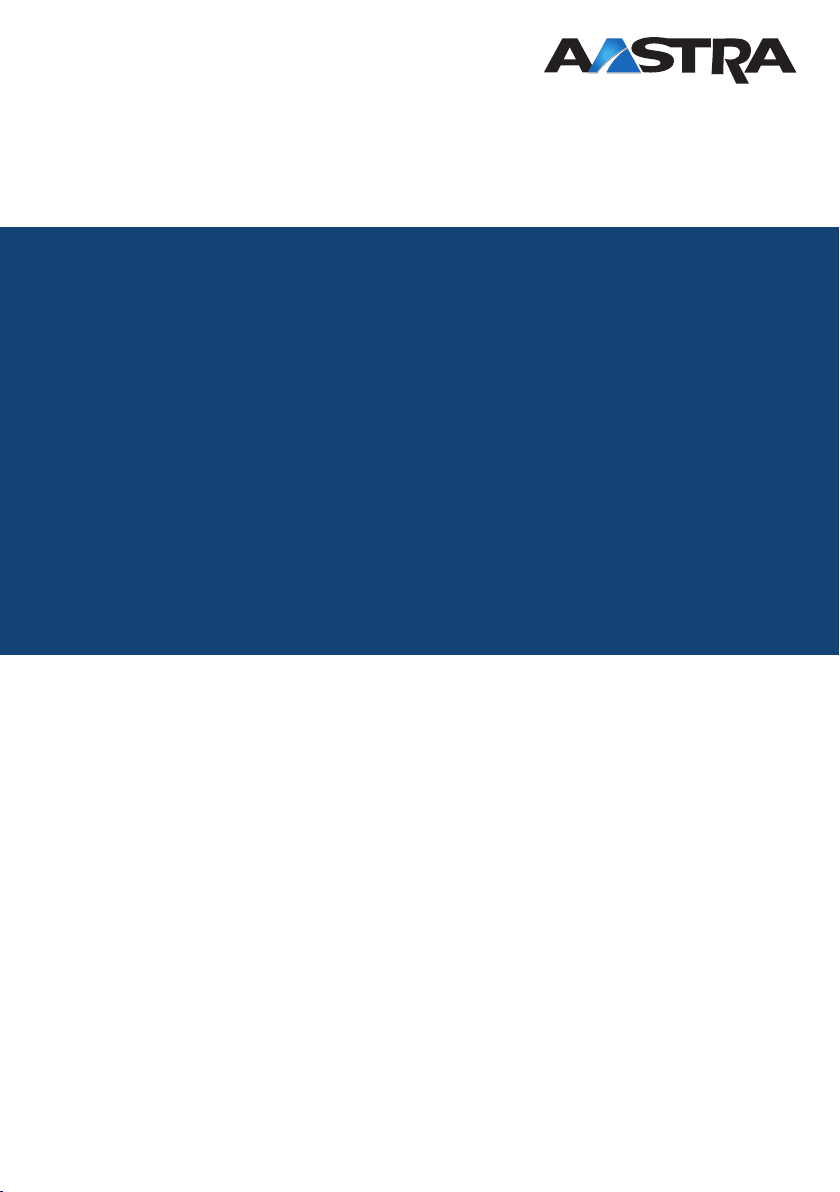
Aastra 620d, 622d, 630d, 632d, 650c
microSD-Card
Bedienungsanleitung
User Guide
Manuel d'utilisation
Page 2
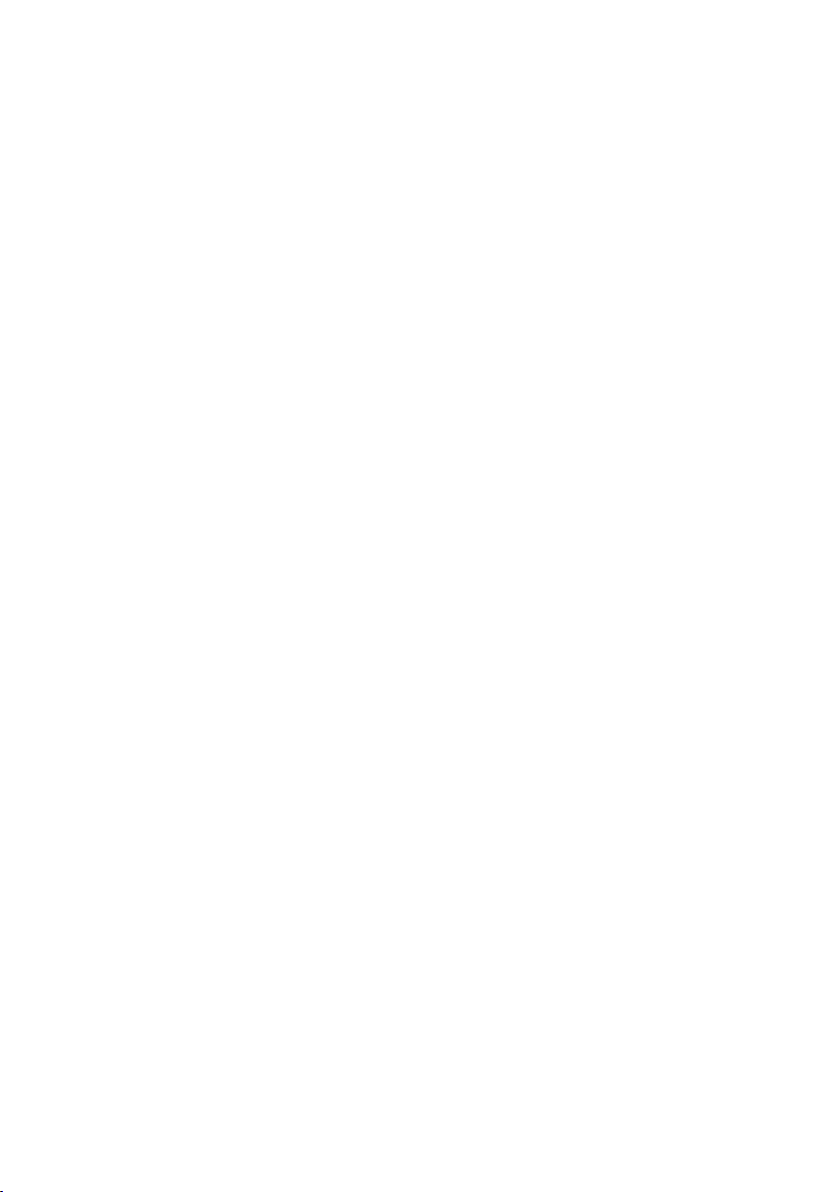
Page 3
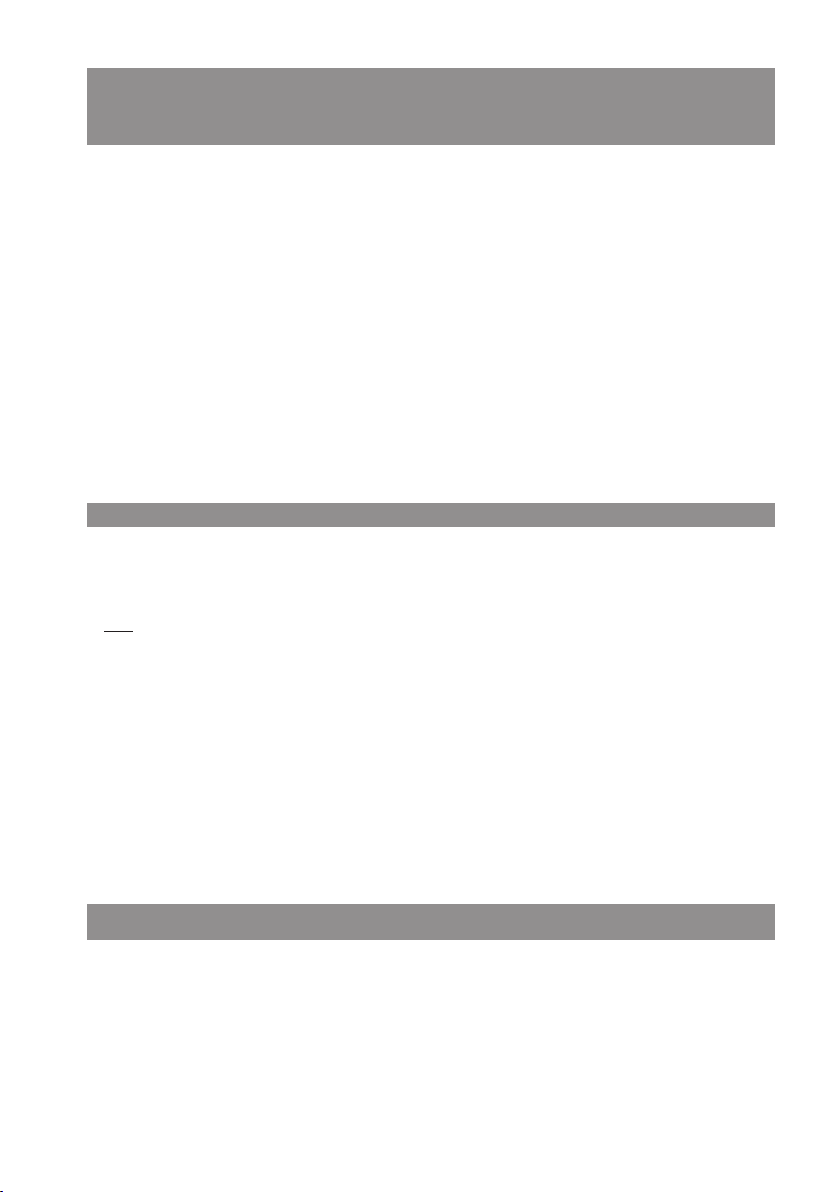
Informationen zur microSD-Karte
für AASTRA 620d, 622d, 630d, 632d, 650c
Diese Funktionsbeschreibung gilt nicht für Mobilteile die an Aastra 400 oder IntelliGate Systemen betrieben werden.
Die spezielle microSD-Karte eignet sich für den Einsatz mit den DECT-Mobilteilen Aastra 620d, 622d,
630d, 632d und 650c. Die Karte speichert die Anmeldedaten des Mobilteils an Ihrem Kommunikationssystem, die wichtigsten lokalen Gerätedaten und das private Telefonbuch. Damit ist gewährleistet, dass bei einem Gerätedefekt - durch Mitnahme der Karte - der Betrieb an einem Austauschgerät, in kürzester Zeit und ohne erneute Anmeldung, fortgeführt werden kann.
Jede Karte (wie auch jedes Mobilteil) besitzt jeweils eine eigene, weltweit einmalige Seriennummer
für DECT-Geräte (IPEI: International Portable Equipment Identity), die für den Anmeldevorgang an
DECT-Kommunikationssystemen Verwendung findet. Beim Betrieb mit der Karte werden immer die
Daten verwendet, die auf der Karte gespeichert sind.
Bitte beachten Sie folgende Hinweise:
• Die Mobilteile Aastra 620d und 630d müssen mit der Software ab 4.0 ausgestattet sein.
Die microSD-Karte kann nur ab Geräte-Hardware 2 eingesetzt werden (Aastra 620d, 630d).
Das Auslesen des Hardware (HW) - und Softwarestandes erfolgt über :
(Menü) -> System -> Versionsnummer.
❯❯❯
• Setzen Sie die Karte erst ein, nachdem Sie sich in dieser Beschreibung über die Details der Kartenfunktionen informiert haben. Nicht Beachten dieser Informationen kann zum Abmelden bereits
betriebsbereiter Geräte führen.
• Alle Anmelde- und Gerätedaten auf der Karte sind verschlüsselt und gegen Kopieren geschützt.
Handelsübliche microSD-Karten werden nicht erkannt.
• Verwenden Sie die Karte nicht mit anderen Geräten (z.B. Fotoapparat), damit die Karte nicht versehentlich umformatiert wird und genügend Speicherplatz zur Verfügung steht.
• Die Karte ist nach Löschen oder Formatieren nicht mehr mit den Mobilteilen einsetzbar.
microSD-Karte einlegen / entfernen
Die microSD-Karte muss mit größter Sorgfalt behandelt werden. Die Kontakte müssen frei von
Staub, Feuchtigkeit, Fett usw. sein. Lagern Sie die Karte nicht an warmen Orten (z. B. mit Sonnenbestrahlung). Verbiegen Sie die Karte nicht; die Kontakte könnten zerstört werden.
• Schalten Sie das Mobilteil aus!
• Öffnen Sie das Akkufach und entnehmen Sie den Akku.
1
Page 4
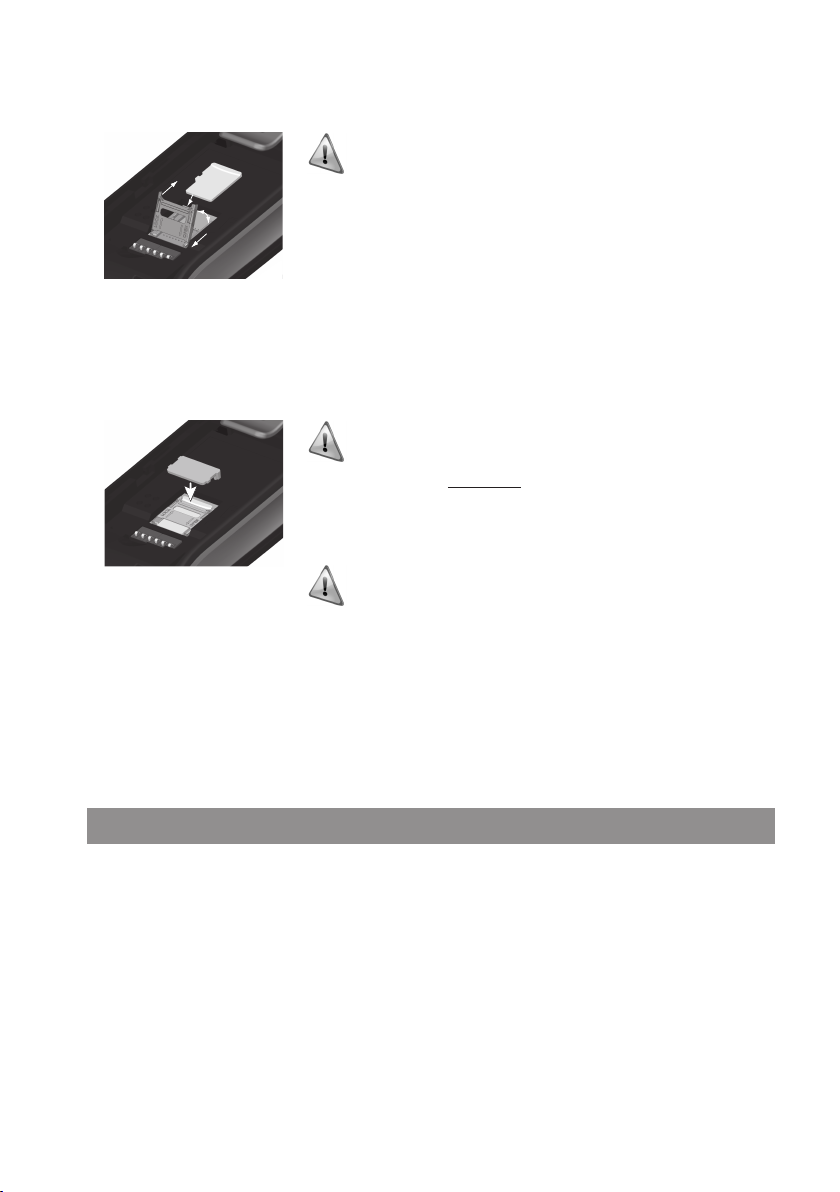
• Schieben Sie die Kartenhalter nach unten und schwenken Sie die Abdeckung vorsichtig leicht
m
i
c
r
o
S
D
C
a
r
d
O
p
e
n
L
o
c
k
nach oben.
Hinweis:
Berühren Sie niemals die jetzt sichtbaren goldglänzenden Kontakte! Statische Entladungen können zum Gerätedefekt führen.
• Legen Sie die Karte in die Aufnahme (mit den Kontaktflächen nach unten und den seitlichen Kartenausschnitten nach links).
• Klappen Sie den Kartenhalter wieder zurück und schieben Sie diesen vorsichtig nach oben bis er
einrastet.
Aastra 620d, 630d
Nur an Geräten mit schwarzer Kartenaufnahme!
Nehmen Sie die der Karte beiliegende Schutzabdeckung und setzen
Sie diese oben über den Kartenhalter. Bei Geräten mit weißer Kartenaufnahme darf die Schutzabdeckung nicht verwendet werden.
Aastra 622d, 632d, 650c
Die Schutzabdeckung darf mit diesen Mobilteilen nicht verwendet
werden.
• Legen Sie den Akku ein und schließen Sie das Akkufach.
Zum Entfernen der Karte schalten Sie das Mobilteil aus, entfernen Sie ggf. die Schutzabdeckung,
schieben Sie den Kartenhalter nach unten und entnehmen Sie die Karte. Verschließen Sie bitte die
Kartenaufnahme, indem Sie den Kartenhalter nach oben schieben.
Geräteverhalten nach dem Einsetzen der Karte
Legen Sie die Karte in das Gerät wie oben beschrieben ein und schalten sie das Mobilteil ein. Wenn
die Karte korrekt eingelegt ist, erhalten Sie in der Startphase eine Information darüber, dass eine
neue Karte erkannt wurde. Die aktuellen Gerätedaten werden dann in eine Datei auf die Karte
geschrieben und Änderungen an den Daten während des laufenden Betriebs werden von nun an
auf der Karte gespeichert.
Ist das Gerät zu diesem Zeitpunkt nicht an einer Kommunikationsanlage angemeldet, muss es mit
der Seriennummer (IPEI) der Karte - auf der Rückseite der Bedienungsanleitung - angemeldet werden.
2
Page 5
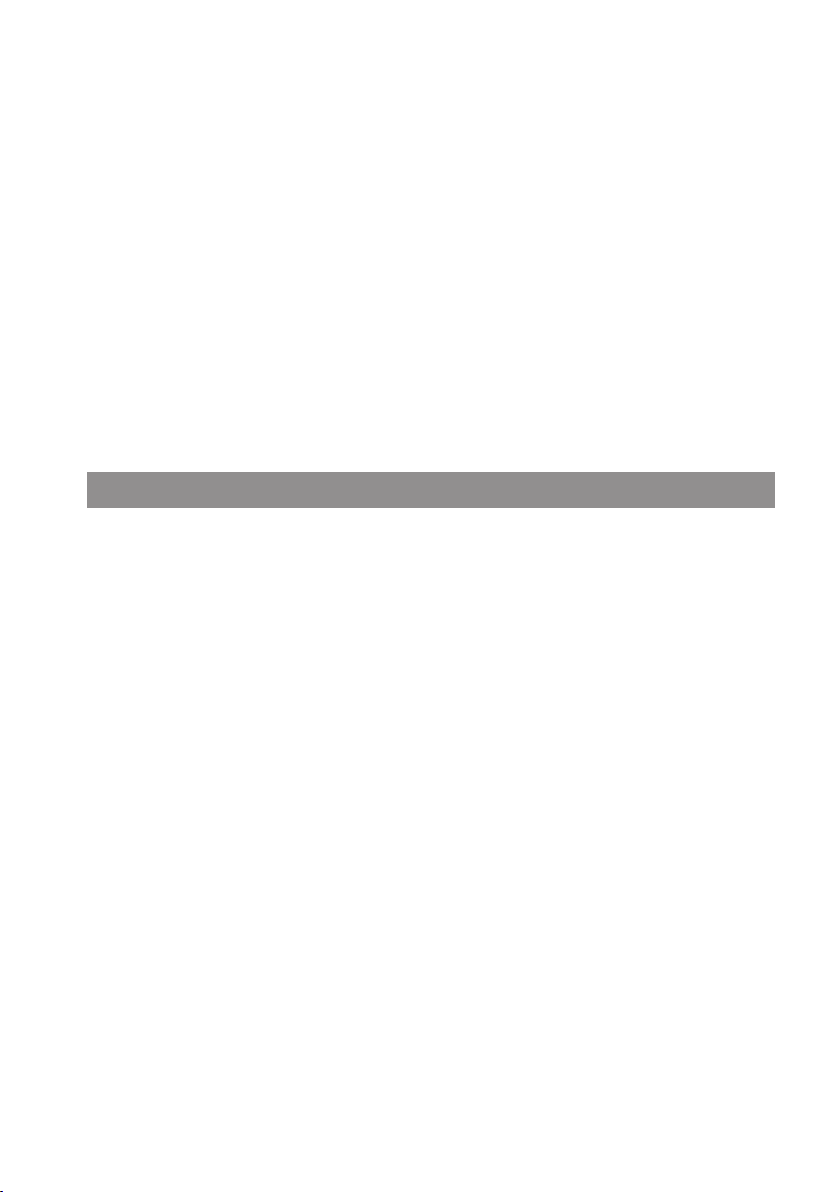
Sollte das Gerät zu diesem Zeitpunkt bereits an einer Kommunikationsanlage angemeldet sein, so
werden die Seriennummern (IPEI) von Karte und Mobilteil automatisch getauscht. Damit ist gewährleistet, dass nach Entnahme der Karte aus dem Mobilteil, das Mobilteil weiterhin voll funktionsfähig
ist, nur mit einer anderen Seriennummer (IPEI). Beachten Sie bitte, dass alle die Anmeldung betreffenden Daten – die nun auf der Karte sind - lokal im Mobilteil gelöscht werden und die gedruckten
Seriennummern im Mobilteil und für die Karte nicht mehr übereinstimmen, was aber die grundsätzliche Funktionalität von Gerät und Karte nicht beeinflusst.
Wenn Sie eine Karte mit einem vorhandenen, fremden Gerätedatensatz in ein Mobilteil einlegen,
so erfolgt in der Startphase eine Abfrage, ob Sie die Daten der Karten verwenden möchten oder
nicht. Entscheiden sie sich für den Kartenbetrieb, so erfolgt automatisch einmalig ein Neustart des
Mobilteils und die Daten der Karte werden nun für dieses Mobilteil verwendet. Bitte beachten Sie,
dass die ursprünglichen Daten des Mobilteils unverändert bleiben und somit auch kein Austausch
der Seriennummern (IPEI) vollzogen wird. Wird die Karte entnommen, so hat das Mobilteil wieder
den Zustand wie vor dem Einlegen der Karte.
Gerätedaten auf der Karte
Folgende lokalen Gerätedaten (Menüeinträge) werden auf der Karte gespeichert (zu den MenüUnterpunkten, siehe Bedienungsanleitung für das System)
Aastra 620d, 630d
• System -> Anmeldung / IPEI / Automatische Suche
• Einstellungen -> Display (ausgenommen "Helligkeit")
• Einstellungen -> Beleuchtung (ausgenommen "LED Anzeige")
• Einstellungen -> Geräteoptionen
• Zeit / Alarme -> Format Einstellungen
• Audio (ausgenommen "Lautstärke Anpassung", "Laute Umgebung" , "Lautstärke" / "Melodie" für
Nachrichten)
• Privates Telefonbuch, VIP-Liste
• Programmierte Tasten
Aastra 622d, 632d, 650c
Es werden alle Gerätedaten auf der Karte gespeichert (ausgenommen: Display-Helligkeit und Bluetooth-Einstellungen).
3
Page 6
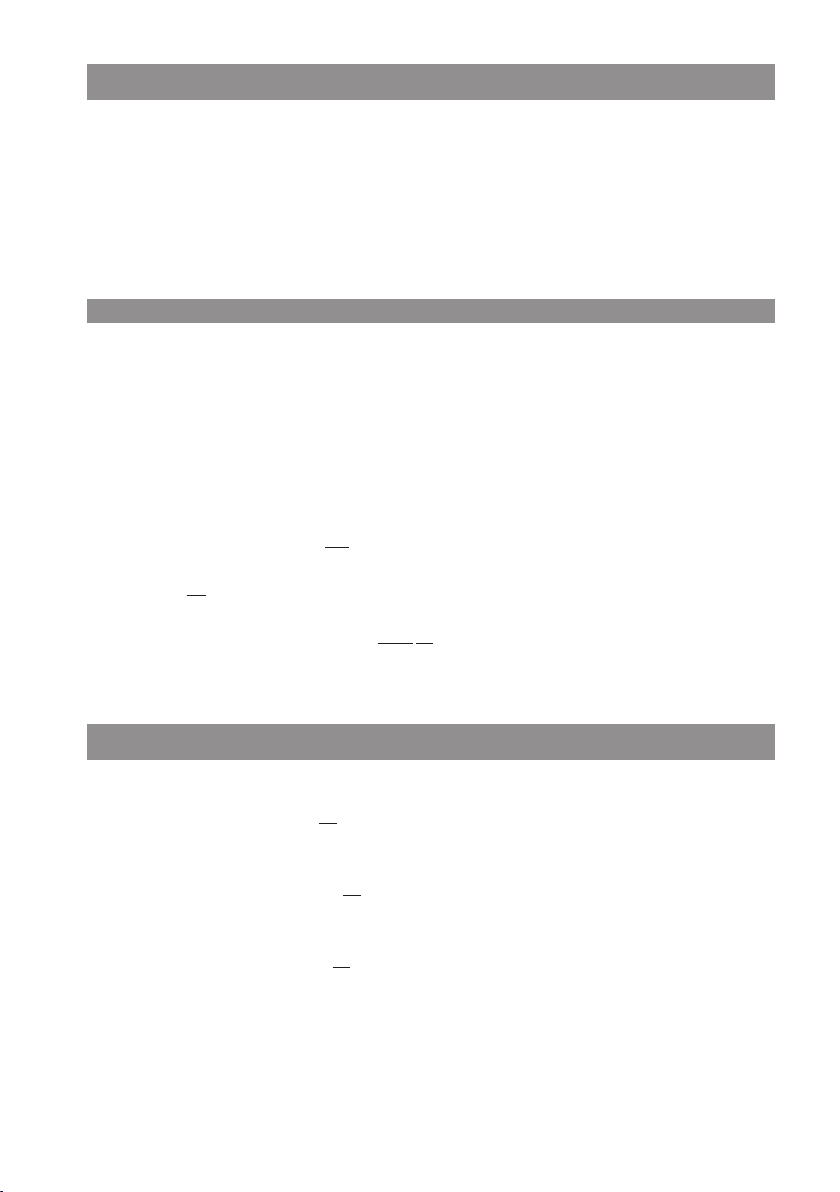
Aastra 622d, 632d, 650c: Import- / Export-Funktionen
Nach dem Einsetzen einer microSD-Karte im Aastra 622d, 632d oder 650c werden, wie bereits
beschrieben, die wichtigsten Gerätedaten automatisch auf der Karte gespeichert. Weiterhin wird
Ihnen im Menü des Gerätes der Menüpunkt Datenverwaltung oder SD Karte angeboten (abhängig
von der gewählten Menüstruktur). Dieser Menüeintrag bietet die Möglichkeit Ihre Geräteeinstellungen, Tastenprogrammierungen und die Einträge des Privaten Telefonbuchs auf die Karte in einen
separaten Bereich zu kopieren (Export) und später wieder in ein Gerät zu laden (Import).
Anwendungen von Import / Export:
• Wenn ein Zurücksetzen (Reset) des Gerätes notwendig ist, können Sie die Daten auf die Karte
auslagern und später wieder in das Gerät laden.
• Für Service-Anwendungen: Sie können an einem Mobilteil alle Daten für das Telefonbuch einge-
ben (ggf. über das A600 PC Tool), die Menüeinstellungen vornehmen, Tasten programmieren
und auf die Karte exportieren. Durch Einsetzen dieser "Masterkarte" an anderen Geräten (nur
Aastra 622d, 632d, 650c), können Sie Daten in die anderen Geräte importieren, ohne jedes Gerät
zeitaufwendig in Einzelschritten neu einzustellen (nützlich z.B. bei der Einstellung der Geräte für
Arbeitsteams).
Beachten Sie hierzu: Wenn Sie nur
len, müssen Sie nach Einlegen der Karte, die Abfrage "Sind Sie sicher die SD-Karte zu verwen-
Esc
den?" mit
rufen.
Achtung: Drücken Sie bei der Abfrage nicht
daten des Ursprungsgerätes verwenden.
beantworten und zum Import den Menüpunkt Datenverwaltung / SD Karte auf-
die exportierten Daten auf ein anderes Gerät kopieren wol-
Ok
, sonst wird das Gerät die Anmelde- und Geräte-
Das Menü „Datenverwaltung / SD Karte“
Export (auf die SD Karte)
Privates Telefonbuch ->
Tasten Programmierung ->
Benutzereinstellungen ->
4
Ok
Ok
Ok
Speichert Ihr Privates Telefonbuch auf der SDKarte unter Import (.pb).
Speichert Ihre programmierten Tasten auf der SDKarte unter Import (.key)
Speichert Ihre Geräteeinstellungen (außer Listen,
z.B. VIP-Liste, Anruferliste, Text Nachrichten) auf
der SD-Karte unter Import (.cnf)
Page 7
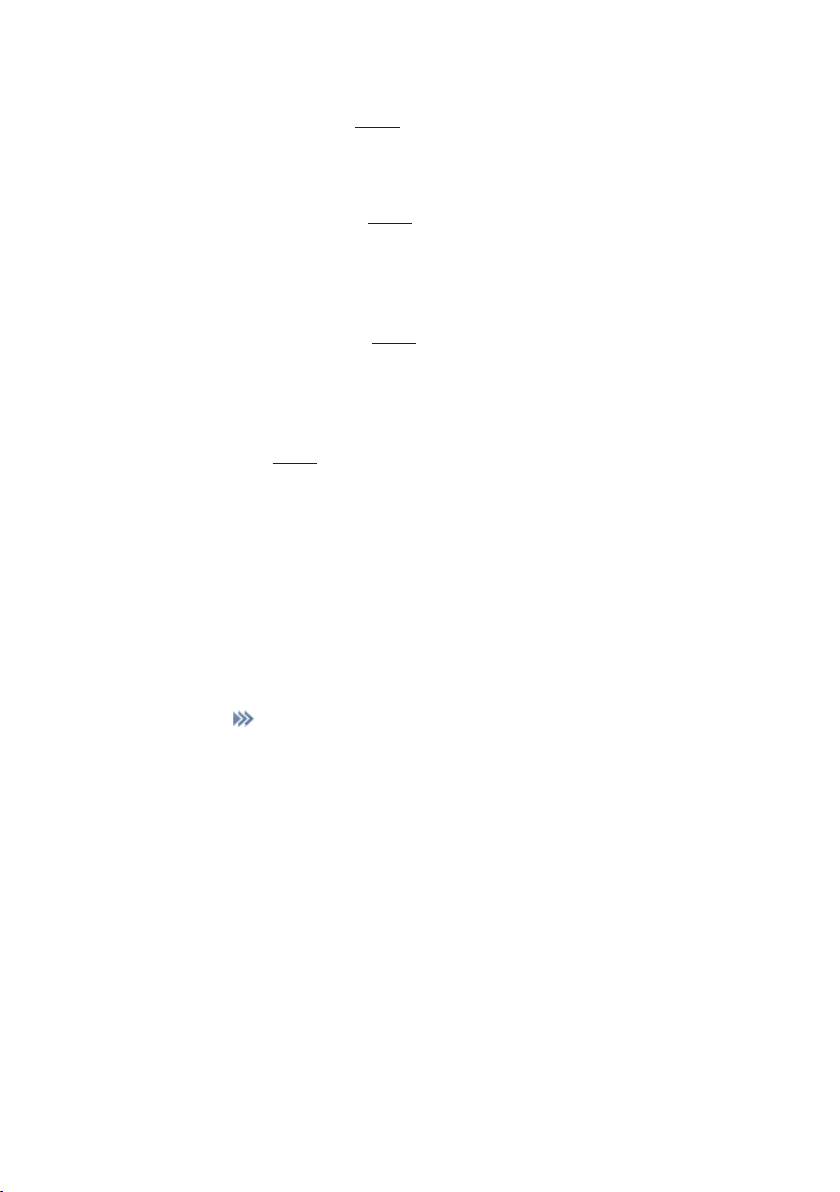
Import (von der SD Karte)
Wurden keine Daten auf die SD-Karte exportiert, ist die folgende Liste leer.
Privates Telefonbuch (.pb) ->
Import
Überträgt ein exportiertes Privates Telefonbuch
(auf der SD-Karte) zum Mobilteil. Die Einträge
werden dort im Telefonbuch einsortiert.
Tasten Programmierung (.key)
Benutzereinstellungen (.cnf) ->
<Name> (.vcf) ->
Privates Telefonbuch (.csv) Das Private Telefonbuch wurde als CSV-Datei auf
Import
Als Option können Sie auswählen:
Dateiinfo Zeigt Informationen zur Datei.
Import Importiert den zuvor gewählten Eintrag.
Umbenennen Sie können der importierten Datei einen anderen
Löschen Löscht die gewählte Datei.
Alles löschen Löscht alle Daten in der Import-Liste
->
Import
Überträgt eine exportierte
Tastenprogrammierung (auf der SD-Karte) zum
Mobilteil und überschreibt die vorhandenen
Einstellungen.
Import
Überträgt exportierte Geräteeinstellungen (auf der
SD-Karte) zum Mobilteil und überschreibt die
vorhandenen Einstellungen. Das Mobilteil muss im
Anschluss neu gestartet werden.
Überträgt einen exportierten Telefonbucheintrag
als vCard zum Mobilteil (Export siehe "Optionen
im Privaten Telefonbuch").
der SD-Karte abgelegt. CSV-Dateien können zur
Bearbeitung auf einem PC in Excel-Dateien
bearbeitet werden. Die Funktion ist für zukünftige
Anwendungen vorgesehen.
Namen geben.
Speicher Info Zeigt den freien Speicherplatz auf der SD-Karte an.
5
Page 8

Zusätzliche Optionen im Privaten Telefonbuch
Beim Einsatz einer SD-Karte im Aastra 622d, 632d, 650c werden zusätzliche Import-/ Export-Funktionen im Privaten Telefonbuch angeboten.
Privates Telefonbuch
Wählen Sie aus der Liste einen Eintrag.
Export
vCard vom Eintrag
Name Überträgt den Telefonbucheintrag
als vCard in die Import-Liste der
Datenverwaltung / SD Karte.
Der Einzeleintrag kann dann erneut in
ein Telefonbuch importiert werden.
Privates Telefonbuch Überträgt das Private Telefonbuch in
die Import-Liste der SD-Karte.
CSV
<Alle Einträge> Überträgt das Private Telefonbuch als
CSV-Datei auf die SD-Karte. CSVDateien können zur Bearbeitung auf
einem PC in Excel-Dateien bearbeitet
werden. Die Funktion ist für
zukünftige Anwendungen
vorgesehen.
Import ...
Datenverwaltung / SD Karte
Sie können aus der Import-Liste auf
der SD-Karte Einträge auswählen und
auf das Mobilteil übertragen:
Privates Telefonbuch (.pb), siehe
Import von der SD-Karte.
<Name> (.vcf), siehe Import von der
SD-Karte.
Aastra 622d, 632d, 650c: Hinweis zum Betrieb der SD-Karte in einem Austauschgerät
Benutzen Sie im Falle einer Gerätestörung die SD-Karte eines Aastra 622d, 632d oder 650c möglichst
nur mit einem weiteren Aastra 622d, 632d oder 650c-Mobilteil. Wird als Austauschgerät ein Aastra
620d / 630d verwendet, werden nur die Daten des Aastra 622d, 632d oder 650c übernommen, die
das Austauschgerät verwalten kann (u.a. werden programmierte Tasten anders oder nicht übernommen).
Wird eine SD-Karte aus einem Aastra 620d / 630d mit einem Aastra 622d, 632d oder 650c-Mobilteil
betrieben, werden dort das Private Telefonbuch und die wichtigsten Gerätedaten übernommen.
6
Page 9

Information about the microSD-Card
for AASTRA 620d, 622d, 630d, 632d, 650c
This functional description does not apply to portable parts which are operated on Aastra 400
or IntelliGate systems.
The special microSD-Card is suited for use with DECT portable parts Aastra 620d, 622d, 630d, 632d
and 650c. The card saves the subscription data of the portable part on your communications system,
the most important local device data, and your private phone book. This guarantees that if a device
is defective – caused by entrainment of the card – operation can be continued on a replacement
device quickly and without having to subscribe again.
Each card (and each portable part) has its own worldwide unique serial number for DECT devices
(IPEI: International Portable Equipment Identity) which is used to subscribe the device to the DECT
communication system. When the card is in use, the data stored on the card is always used.
Please note the following:
• The Aastra 620d and 630d handsets must be equipped with software version 4.0 or higher.
The microSD-Card can be used only with device hardware 2 or higher (Aastra 620d, 630d).
You can determine the hardware (HW) and software versions via the following menu items:
(Menu) -> System -> Version info.
❯❯❯
• Use the card only after reading about the description of the card's functions in this document.
Non-observance of this information may result in logging out devices which are already operational.
• All subscription and device data on the card is encrypted and copy-protected. Commercially available microSD-Cards are not recognised.
• Do not use the card with other devices (e.g. cameras); this ensures the card is not accidentally
reformatted and that sufficient storage space is available.
• The card can no longer be used with portable parts if it has been reformatted or data has been
deleted.
Inserting and removing the microSD-Card
The microSD-Card must be handled very carefully. The contacts must be free of dust, moisture, grease, etc. Do not store the card where it is hot (e.g. in direct sunlight). Do not bend the card; bending
may destroy the contacts.
• Switch off the portable part!
7
Page 10

• Open the battery compartment and remove the battery.
m
i
c
r
o
S
D
C
a
r
d
O
p
e
n
L
o
c
k
• Push the card holder downward and carefully angle the cover slightly upward.
Note:
Never touch the visible shiny gold contacts! Electrostatic
discharge may damage the device.
• Place the card in the holder (with the contact surfaces facing downward and the card cut-outs
facing left).
• Close the card holder again and push it carefully upward until it engages.
Aastra 620d, 630d
Only for devices with black card holders!
Take the provided protective cover of the card and place it over the
card holder. For devices with white card holders, do not use the
protective cover.
Aastra 622d, 632d, 650c
The protective cover must not be used with these handsets.
• Insert the battery and close the battery compartment.
To remove the card, switch off the portable part, remove the protective cover if present, push the
card holder downward and remove the card. Close the card holder by pushing the card holder
upward.
Device behaviour after deploying the card
Insert the card into the device as described above and switch on the portable part. If the card has
been correctly inserted, you will be informed during startup that a new card has been recognised.
The current device data is then written to a file on the card; also, from now on changes to the data
during operation are written to the card.
If at this time the device is not subscribed to a communication system, it must be subscribed with
the serial number (IPEI) of the card, which is on the backside of the User Guide.
If at this time the device is already subscribed to a communication system, the serial numbers (IPEI)
of the card and the portable part are automatically exchanged. This guarantees that after removal of
the card from the portable part the portable part remains fully functional, though it has a different
serial number (IPEI). Please note that all subscription data, which is now on the card, is locally dele-
8
Page 11

ted in the portable part; also, the printed serial number in the portable part and the card number no
longer match, which, however, does not affect the functionality of the device or card.
If you place a card in a portable part that has a third-party device data set, you are prompted
during startup whether you want to use that card's data. If you decide to use the card, a one time
restart of the portable part takes place and the data of the card will be used for this portable part.
Please note that the original data of the portable part remains unchanged, and thus there is no
exchange of serial numbers (IPEI). If the card is removed, the portable part reverts to the state prior
to inserting the card.
Device data on the card
The following local device data (menu entries) is stored on the card (see the User's guide for the system for the submenu entries)
Aastra 620d, 630d
• System -> Subscription / IPEI / Auto search
• Settings -> Display (except "Brightness")
• Settings -> Illumination (except "LED indications")
• Settings -> Device options
• Time / Alarms -> Format settings
• Audio (except "Noise detection", "Loud environment", "Volume" / "Melodies" for Messages)
• Personal directory, VIP-list
• Programmed keys
Aastra 622d, 632d, 650c
All the device data is stored on the card (exception: display brightness and Bluetooth settings).
9
Page 12

Aastra 622d, 632d, 650c: Import / Export functions
Once a microSD-Card has been inserted in the Aastra 622d, 632d or 650c, all the main device data is
automatically stored on the card, as described above. The menu item Data management or SD card
is provided on the device menu as before (depending on the menu structure selected). This menu
entry allows you to copy your device settings, key programming and personal directory entries to a
separate area on the card (Export) and subsequently upload them to a device (Import).
Import / Export applications:
• If you need to reset the device, you can export the data to the card and then restore it to the
device later on.
• For service applications: On a handset you can enter all the data for the phone director y(using
the A600 PC Tool if required), make the menu settings, program the keys, and export to the
card. Using this “master card” on other devices (Aastra 622d, 632d, 650c only) allows you to
import data to other devices without painstakingly having to reconfigure each device in individual steps (this is useful for example when setting up handsets for work teams).
Please note: If you simply want to copy the exported data to another device, make sure you
Esc
press
the SD-Card?” and then call up the menu item Data management / SD card for the import.
Important: Do not press
data from the original device.
in response to the prompt displayed after the card is inserted, i.e. “Are you sure to use
Ok
after the prompt; if you do, the device will use the login and device
Data management / SD card menu
Export (to the SD card)
Personal directory ->
Key programming ->
User settings ->
Import (from the SD card)
The following list is blank if no data was exported to the SD card.
Personal directory (.pb) ->
10
Ok
Ok
Ok
Import
Stores your personal directory under Import (.pb)
on the SD card.
Stores your programmed keys under Import (.key)
on the SD card.
Stores your device settings (except for lists, e.g.
VIP list, Caller list, Text messages) under
Import (.cnf) on the SD card.
Transfers an exported Personal directory (from the
SD card) to the handset. The entries are then
sorted into place in the directory.
Page 13

Key programming (.key)
->
Import
Transfers exported key programming (from the SD
card) to the handset and overwrites the existing
settings.
User settings (.cnf) ->
Import
Transfers exported device settings (from the SD
card) to the handset and overwrites the existing
settings. The handset must then be restarted.
<Name> (.vcf) ->
Import
Transfers an exported directory entry as a vCard to
the handset (Export, see “Options in the Personal
Directory”).
Personal directory (.csv) The personal directory was stored as a CSV file on
the SD card. CSV files can be converted to Excel
files for processing on a PC. The function is
intended for future applications:
Options available for you to select:
File info Displays information about the file.
Import Imports the entry previously selected.
Rename Lets you rename the imported file.
Delete Deletes the selected file.
Delete all Deletes all the data from the Import list.
Memory info Indicates how much free storage space is available on the SD card.
Additional options in the Personal Directory
Additional Import / Export functions are available in the Personal Directory whenever an SD card is
used in the Aastra 622d, 632d or 650c.
Personal directory
Select an entry from the list.
Export
vCard of entry
Name Transfers the directory entry as a
vCard to the Import list of the Data
management / SD card. The individual
entry can then be re-imported into a
directory.
11
Page 14

Personal directory Transfers the personal directory to the
Import list on the SD card.
CSV
<All entries> Transfers the personal directory as a
CSV file to the SD card. CSV files can
be converted to Excel files for further
processing on a PC. The function is
intended for future applications.
Import ...
Data management / SD card
You can select entries from the Import
list on the SD card and transfer them
to the handset:
Personal directory (.pb), see Import
from the SD card.
<Name> (.vcf), see Import from the
SD card.
Aastra 622d, 632d, 650c: Note about operating the SD card on a replacement device
In the event of a faulty device try and use the SD card from an Aastra 622d, 632d or 650c on another
Aastra 622d, 632d or 650c handset whenever possible. If the replacement device is an Aastra 620d /
630d, the replacement device will only transfer whatever Aastra 622d, 632d or 650c data it is capable of handling (this means programmed keys may be adopted differently or not at all).
If a SD card from an Aastra 620d / 630d is operated on an Aastra 622d, 632d or 650c handset, the
Personal Directory and the main device data will be adopted.
12
Page 15

Informations sur la carte microSD
pour AASTRA 620d, 622d, 630d, 632d, 650c
Cette description des fonctions ne s'applique pas aux combinés exploités sur des systèmes Aastra 400 ou IntelliGate.
La carte microSD spéciale convient pour une utilisation avec les combinés DECT Aastra 620d, 622d,
630d, 632d et 650c. Cette carte enregistre les données d'enregistrement du combiné sur votre système de communication, les données locales les plus importantes de l'appareil ainsi que le répertoire privé. Il suffit ainsi, en cas de défection d'un appareil, de placer cette carte sur un appareil de remplacement pour pouvoir l'utiliser dans les plus brefs délais et sans nouvel enregistrement.
Chaque carte (de même que chaque combiné) possède son propre numéro de série unique au
monde pour chaque appareil DECT (IPEI: International Portable Equipment Identity), qui est utilisé
lors de l’opération d'enregistrement sur les systèmes de communication DECT. En cas d'exploitation
avec la carte, ce sont toujours les données enregistrées sur la carte qui sont utilisées.
Veuillez respecter les indications suivantes:
• Les combinés Aastra 620d et 630d doivent être équipés du logiciel dès version 4.0.
La carte microSD ne peut être utilisée qu'à partir de la version matérielle d'appareil 2 (Aastra
620d, 630d).
L'état du matériel et celui du logiciel sont lus via:
(Menu) -> Système -> Info version.
❯❯❯
• N'insérez la carte qu'après vous être informé dans la présente description des détails des fonctions de la carte. Le non-respect de ces informations peut entraîner le désenregistrement d'appareils déjà opérationnels.
• Toutes les données d'enregistrement et d'appareil sur la carte sont chiffrées et protégées contre la
copie. Les cartes microSD usuelles du commerce ne sont pas reconnues.
• N'utilisez pas la carte avec d'autres appareils (p. ex., appareil de photo), afin que la carte ne soit
pas reformatée par mégarde et ne dispose plus de suffisamment d'espace mémoire.
• Après effacement ou formatage, la carte ne peut plus être utilisée sur les combinés.
Insérer / retirer la carte microSD
La carte microSD doit être manipulée avec le plus grand soin. Les contacts doivent être exempts de
poussière, d'humidité, de taches de graisse, etc. Ne conservez pas la carte dans des endroits chauds
(p. ex., exposés au soleil). Ne pliez pas la carte; ceci pourrait endommager les contacts.
13
Page 16

• Mettez le combiné hors tension!
m
i
c
r
o
S
D
C
a
r
d
O
p
e
n
L
o
c
k
• Ouvrez le logement de l'accu er sortez l'accu.
• Glissez le support de carte vers le bas et, faites délicatement et légèrement pivoter le couvercle
vers le haut.
Remarque:
ne touchez jamais les contacts dorés qui sont maintenant visibles! Des décharges électrostatiques peuvent endommager l'appareil.
• Insérez la carte dans le réceptacle (les surfaces de contact orientées vers le bas et les découpes
latérales de la carte vers la gauche).
• Refermez le support de carte et glissez-le délicatement vers le haut jusqu'à ce qu'il s'encliquette.
Aastra 620d, 630d
Uniquement sur des appareils avec logement de carte noir!
Prenez le cache de protection livré avec la carte et placez-le au dessus du support de carte. Le cache de protection ne doit pas être utilisé sur les appareils avec logement de carte blanc.
Aastra 622d, 632d, 650c
Le cache de protection ne doit pas être utilisé avec ces combinés.
• Replacez l'accu et fermez le logement de l'accu.
Pour retirer la carte, mettez le combiné hors tension, enlevez le cas échéant le cache de protection, glissez le support de carte vers le bas et sortez la carte. Verrouillez le réceptacle de carte en
glissant le support de carte vers le haut.
Comportement de l'appareil après insertion de la carte
Insérez la carte dans l'appareil comme décrit ci-dessus et mettez le combiné sous tension. Si la carte
est insérée correctement, vous recevez durant la phase de démarrage une information indiquant
qu'une nouvelle carte a été reconnue. Les données actuelles de l'appareil sont alors inscrites dans un
fichier de la carte et les modifications apportées aux données au cours de l’exploitation seront dorénavant enregistrées sur la carte.
Si l'appareil n'est à ce moment-là pas enregistré sur un équipement de communication, il doit être
enregistré avec le numéro de série (IPEI) de la carte – au verso du manuel d’utilisation.
14
Page 17

Si l'appareil est à ce moment-là déjà enregistré sur un équipement de communication, les numéros
de série (IPEI) de la carte et du combiné sont automatiquement permutés. Ceci permet de garantir
qu'après le retrait de la carte du combiné, ce dernier reste entièrement opérationnel, simplement
avec un autre numéro de série (IPEI). Veuillez noter que toutes les données concernant l’enregistrement – qui se trouvent maintenant sur la carte - sont effacées localement sur le combiné et que le
numéro de série imprimé sur le combiné et celui de la carte ne concordent plus, ce qui n'a toutefois
aucune incidence sur la fonctionnalité fondamentale de l'appareil et de la carte.
Si vous insérez dans un combiné une carte avec un autre jeu de données d'appareil existant, une
question vous demandant si vous voulez utiliser ou non la carte s’affiche durant la phase de démarrage. Si vous optez pour l’exploitation de la carte, le combiné redémarre automatiquement une
seule fois et ce sont les données de la carte qui sont utilisées pour ce combiné. Veuillez noter que les
données d'origine du combiné restent inchangées et qu'il n'y donc aucune permutation du numéro
de série (IPEI). Lorsque la carte est retirée, le combiné revient à l'état qui était le sien avant l'insertion
de la carte.
Données d'appareil sur la carte
Les données d'appareil locales suivantes (rubriques de menu) sont enregistrées sur la carte (pour
arriver aux sous-rubriques de menu, voir mode d'emploi du système)
Aastra 620d, 630d
• Système -> Enregistrement / IPEI / Recherche auto
• Paramètres -> Ecran (hormis "Luminosité")
• Paramètres -> Luminosité (hormis "Indicateur LED")
• Paramètres -> Options appareil
• Heure / alarme -> Configuration format
• Audio (hormis "Réglage auto volume", "Environnement bruyant", "Volume" / "Mélodies" pour
Messages)
• Répertoire privé, Liste VIP
• Touches programmées
Aastra 622d, 632d, 650c
Toutes les données de l'appareil sont enregistrées sur la carte (sauf: luminosité de l'écran et réglages Bluetooth).
15
Page 18

Aastra 622d, 632d, 650c: fonctions Importation / Exportation
Après insertion d'une carte microSD dans l'Aastra 622d, 632d ou 650c, les principales données d'appareil sont, comme déjà décrit, enregistrées automatiquement sur la carte. Par ailleurs, la rubrique
de menu Config Data ou Carte SD vous est proposée dans le menu de l'appareil (selon l’organisation de menu sélectionnée). Cette rubrique de menu permet de copier dans une zone spéciale de la
carte (exportation) vos réglages d'appareil, les programmations des touches et les entrées du répertoire privé et de les recharger (importation) plus tard sur l'appareil.
Applications de l'importation / exportation:
• Si une réinitialisation (reset) de l'appareil est nécessaire, vous pouvez stocker les données ail-
leurs sur la carte et les recharger plus tard sur l'appareil.
• Pour des applications de service: vous pouvez depuis un combiné entrer toutes les données
pour l'annuaire (le cas échéant via PC Tool A600), procéder aux réglages des menus, programmer des touches et exporter le tout sur la carte. En insérant cette "carte maîtresse" sur d'autres
appareils (uniquement des Aastra 622d, 632d, 650c), vous pouvez importer les données dans
ces autres appareils, sans avoir à reconfigurer péniblement et étape par étape chaque appareil
(utile p. ex. pour le réglage des appareils destinés au travail en équipe).
Notez à ce propos: si vous voulez copier les seules données exportées sur un autre appareil,
Esc
vous devez insérer la carte, répondre ensuite avec
la carte SD? " et appeler la rubrique de menu Config Data / Carte SD pour procéder à l'importation.
Ok
Attention: ne répondez pas par
nées d'enregistrement et d'appareil de l'appareil original.
à cette question, faute de quoi l'appareil utilisera les don-
à la question "Etes-vous certain d'utiliser
Le menu „Config Data / Carte SD“
Exportation (sur la carte SD)
Répertoire privé ->
Prog. de touches ->
Param. utilisateur ->
Importation (depuis la carte SD)
La liste suivante est vide si aucune donnée n'a été exportée sur la carte SD.
16
Ok
Ok
Ok
Enregistre votre répertoire privé sur la carte SD,
sous Importation (.pb).
Enregistre vos touches programmées sur la carte
SD, sous Importation (.key).
Enregistre vos réglages d'appareil (à l'exception
des listes comme Liste VIP, Liste appelants, Texte
messages) sur la carte SD, sous Importation (.cnf)
Page 19

Répertoire privé (.pb) ->
Importation
Transfert un répertoire privé exporté (sur la carte
SD) dans le combiné. Les entrées y sont classées
dans l'ordre dans le répertoire privé.
Prog. de touches (.key)
Param. utilisateur (.cnf) ->
<Nom> (.vcf) ->
Répertoire privé (.csv) Le répertoire privé a été stocké sur la carte SD sous
En option, vous pouvez sélectionner:
->
Importation
Importation
Importation
Fichier info Montre des informations sur le fichier.
Importation Importe l'entrée sélectionnée auparavant.
Renommer Vous pouvez donner un autre nom au fichier
Supprimer Efface le fichier sélectionné.
Supprimer tout Efface toutes les données de la liste d'importation
Transfert une programmation des touches
exportée (sur la carte SD) dans le combiné et y
écrase les réglages existants.
Transfert les paramètres de touches exportés (sur
la carte SD) dans le combiné et y écrase les
paramètres existants. A la fin, le combiné doit être
redémarré.
Transfert sous forme de VCard une entrée
d'annuaire exportée dans le combiné (Exportation
voir "Options dans le répertoire privé ").
forme de fichier CSV. Les fichiers CSV peuvent être
repris sur un PC et traités dans des fichiers Excel.
La fonction est prévue pour des applications
futures.
importé.
Info mémoire Affiche l'espace mémoire libre sur la carte SD.
17
Page 20

Options supplémentaires dans le répertoire privé
En cas d'utilisation d'une carte SD dans l'Aastra 622d, 632d ou 650c, des fonctions supplémentaires
d'importation/ exportation sont proposées dans le répertoire privé.
Répertoire privé
Sélectionnez une entrée dans la liste.
Exportation
vCard de l'entrée
Nom Transfert l'entrée du répertoire sous
forme de VCard dans la liste
d'importation de Config Data / Carte
SD.
Cette entrée unique peut ensuite à
nouveau être importée dans un
répertoire.
Répertoire privé Transfert le répertoire privé dans la
liste d'importation de la carte SD.
CSV
<Toutes les entrées> Transfert le répertoire privé sur la
carte SD sous forme de fichier CSV. Les
fichiers CSV peuvent être repris sur un
PC et traités dans des fichiers Excel. La
fonction est prévue pour des
applications futures.
Importation ...
Config Data / Carte SD
Vous pouvez sélectionner des entrées
dans la liste d'importation de la carte
SD et les transférer sur le combiné:
Répertoire privé (.pb), voir
Importation depuis la carte SD.
<Nom> (.vcf), voir Importation
depuis la carte SD.
Aastra 622d, 632d, 650c: remarque concernant l'utilisation d'une carte SD
dans un appareil de remplacement
Dans le cas d'une défaillance de l'appareil, n'utilisez si possible la carte SD d'un Aastra 622d, 632d ou
650c que dans un autre combiné Aastra 622d, 632d ou 650c. Si l'appareil de remplacement utilisé
est un Aastra 620d / 630d, seules seront reprises les données de l'Aastra 622d, 632d ou 650c que
l'appareil de remplacement est capable de gérer (les touches programmées seront notamment
reprises de manière différente, voire pas reprises).
Si une carte SD d'un Aastra 620d / 630d est utilisée avec un combiné Aastra 622d, 632d ou 650c, le
répertoire privé et les principales données d'appareil y seront reprises.
18
Page 21

19
Page 22

Copyright 2013 Aastra
Stand: 20.02.2013 • Technische Änderungen vorbehalten
Date: 20.02.2013 • Technical specifications subject to change without notice
Etat: 20.02.2013 • Sous réserve de modifications techniques
